Wenn wir im Computer arbeiten, ist es möglich, dass wir in vielen Fällen ein anderes Missgeschick bei der Organisation unserer Dinge erlitten haben, und noch mehr, wenn wir bestimmte Informationen mit anderen Kollegen teilen müssen.
Ein guter Manager, um unsere Projekte im Web zu organisieren, der Tools für die Zusammenarbeit enthält und der uns bei der Arbeit helfen und sie erleichtern kann, ist Trello. Die Benutzeroberfläche ist sehr benutzerfreundlich und daher sehr einfach und komfortabel zu bedienen.
Es ist interessant , alle Möglichkeiten dieser Art von Programmen zu kennen, die Möglichkeiten, die sie uns bieten, optimal zu nutzen und so die maximale Leistung zu erzielen.
Im Allgemeinen ist die elektronische Post eines der am häufigsten verwendeten Werkzeuge für die Verwaltung und Organisation der Arbeit. Wir verwenden es für verschiedene Funktionen wie den Austausch von E-Mails, die Bestätigung verschiedener Ereignisse oder die Registrierung in verschiedenen Konten.
Google Mail ist zweifellos der weltweit am häufigsten verwendete E-Mail-Manager. Die Tatsache, dass Sie Ihre E-Mails verschlüsseln können, dass wir Ihre Inhalte direkt in Drive speichern können oder unter vielen anderen Funktionen mehrere Adressen mit demselben Konto haben , hat sich auf die massive Nutzung und die recht gute Sicherheit ausgewirkt.
Was halten Sie nun davon, wenn Sie eine Trello-Karte direkt aus der Mail von Google Mail anhängen könnten? Dies ist dank einer Erweiterung möglich, die wir für den Chrome-Browser finden können. Nachfolgend erläutern wir die Schritte, die Sie dazu ausführen müssen.
Als Erstes sollten wir den Chrome-Browser öffnen und die folgende Erweiterung hinzufügen.
Sobald wir es hinzugefügt haben, müssen wir zu unserem Google Mail-Konto gehen. Sobald wir hier sind, wählen wir die E-Mail aus, aus der wir eine Karte mit diesen bestimmten Informationen erstellen möchten.
Im oberen Teil der Mail befindet sich eine Karte mit dem Trello-Symbol “Add card”.

Sobald wir es ausgewählt haben, müssen wir die entsprechenden Berechtigungen akzeptieren , damit Ihre Konten gerne synchronisiert werden. Sobald dies akzeptiert ist, können wir diese Erweiterung verwenden. Auf der linken Seite des Bildschirms wird ein Popup-Fenster angezeigt, das den Inhalt der E-Mail enthält. Hier müssen wir auswählen, in welches Board wir es einfügen möchten und ob wir zusätzlichen Text hinzufügen möchten.
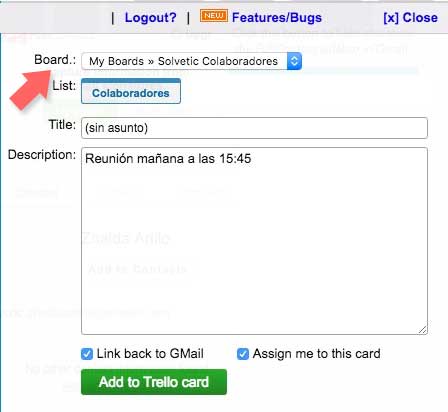
Jetzt ist die Zeit für uns, nach Trello zu gehen, um unsere neue Karte in der von uns ausgewählten Tafel zu beobachten . Wenn wir es öffnen, können wir den Inhalt der E-Mail sehen, sowie was wir enthalten haben.
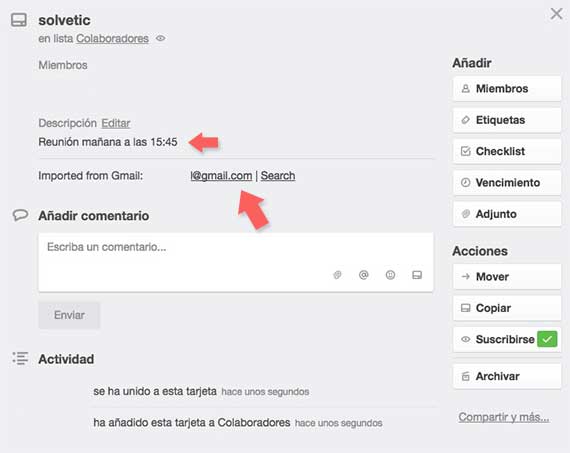
Auf diese einfache Weise können wir in Trello den Inhalt aller E-Mails hinzufügen, die wir in der Anwendung für verschiedene Ereignisse organisieren und bestellen müssen.